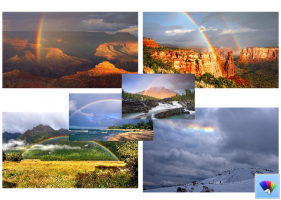Промените смернице за уклањање спољних дискова у оперативном систему Виндовс 10
Виндовс дефинише две главне политике уклањања за спољне диск јединице, Брзо уклањање и Боље перформансе. Смернице контролишу начин на који систем ступа у интеракцију са спољним уређајима за складиштење, као што су УСБ дискови или спољни дискови са подршком за Тхундерболт. Почевши од Виндовс 10 верзије 1809, подразумевана политика је Брзо уклањање.
Реклама
У ранијим верзијама Виндовс-а подразумевана политика је била Боље перформансе.
Ако нисте упознати са смерницама, ево кратког описа за њих:
- Брзо уклањање. Ова смерница управља операцијама складиштења на начин који одржава уређај спреман за уклањање у било ком тренутку. Можете уклонити уређај без употребе Безбедно уклоните хардвер процес. Међутим, да би то урадио, Виндовс не може да кешира операције писања на диск. Ово може да погорша перформансе система.
- Боље перформансе. Ова политика управља операцијама складиштења на начин који побољшава перформансе система. Када су ове смернице на снази, Виндовс може да кешира операције писања на спољни уређај. Међутим, морате користити Процес безбедног уклањања хардвера да бисте уклонили спољни диск. Процес безбедног уклањања хардвера штити интегритет података на уређају тако што осигурава да се све кеширане операције заврше.
Дакле, кеширање уписивања на диск побољшава перформансе система, може довести до губитка података због нестанка струје или другог хардверског квара. Неки подаци могу остати у РАМ баферу и неће бити записани на диск.
Политика уклањања може се појединачно променити за сваки спољни диск повезан са вашим Виндовс 10 уређајем. Ево како се то може урадити.
Да бисте променили смернице за уклањање спољних дискова у оперативном систему Виндовс 10,
- Повежите спољни диск за који желите да промените смернице за уклањање.
- Отворите Филе Екплорер.
- Идите до фасцикле Овај рачунар и забележите слово диска додељено вашем диску.
- притисните Победити + Икс кључеви заједно.
- У менију изаберите Управљање диском.

- У Управљању дисковима, кликните десним тастером миша на спољну диск јединицу у доњем одељку, а затим кликните Својства.

- Идите на картицу Смернице, а затим поставите смернице које желите да користите.

Ти си готов.
Савет: Ако одлучите да идете са Боље перформансе политике, препоручује се да омогућите опцију Диск Врите Цацхинг. За референцу, погледајте следећи пост:
Омогућите или онемогућите кеширање писања на диск у оперативном систему Виндовс 10
То је то.